Windows 11でスーパーフェッチを無効にする方法
- WBOYWBOYWBOYWBOYWBOYWBOYWBOYWBOYWBOYWBOYWBOYWBOYWB転載
- 2023-04-13 22:01:103400ブラウズ
スーパーフェッチ (SysMain) とは何ですか?
Superfetch (現在は SysMain として知られています) は、バックグラウンドで実行され、PC の使用状況を分析するサービスです。このサービスによって収集されたデータは、Windows がどのアプリを選択するかを決定するのに役立ちます。これにより、最もよく使用されるアプリケーションの起動速度が向上します。
SysMain を有効のままにしても問題ありませんが、無効にして PC に遅延の問題が発生するかどうかを確認することもできます。これを無効にすると、速度と起動時間が向上します。
Windows 11 で Superfetch を無効にする方法
Superfetch または SysMain を無効にすると、速度が向上し、ディスク使用率が 100% になる場合があります。しかしその一方で、これを無効にすると、古いコンピュータでは問題が発生する可能性があります。
物事をテストする良い方法は、電源をオフにして PC のパフォーマンスが向上するかどうかを確認することです。目立った違いがない場合は、後でオンに戻してください。
Windows 11 で Superfetch を無効にするには:
- キーボード ショートカット Windows キー R をクリックして、実行 を起動します。ダイアログボックス。
- サービスを入力します。 msc をクリックし、OK をクリックします。

- Services コンソールが開いたら、SysMain オプションをダブルクリックし、Stop ボタンを押します。
- 次に、[スタートアップの種類] の横にあるドロップダウン メニューをクリックし、それを Disabled に設定します。
 「
「 - 適用」をクリックし、「OK」をクリックして「サービスコンソール」を閉じます。
ターミナルまたはコマンド プロンプトからスーパーフェッチを無効にするには:
- [スタート] ボタンをクリックするか、キーボードの Windows を押します。鍵###。 cmd
- または Windows Terminal を検索します。 右側の [管理者として実行] オプションをクリックします。
-
 プロンプトで、次のコマンドを実行します。
プロンプトで、次のコマンドを実行します。sc stop "SysMain" & sc config "SysMain" start=disabled
 コマンドを実行すると、成功したことを示す次の画面が表示されます。 。
コマンドを実行すると、成功したことを示す次の画面が表示されます。 。  このコマンドを実行すると、Superfetch が無効になり、マシンを再起動しても起動しなくなります。
このコマンドを実行すると、Superfetch が無効になり、マシンを再起動しても起動しなくなります。
Windows 11 でのディスク使用量の改善
Microsoft は、Windows 全体のエクスペリエンスを向上させるために新機能を追加することがよくあります。これらは善意のものですが、常にそのように機能するとは限らず、オフにする必要がある場合もあります。 Windows 11 で SysMain の問題が発生している場合は、上記の手順でシャットダウンして問題を解決することができます。
Windows 11 でディスクを管理するには、いくつかのオプションがあります。たとえば、Windows 11 でディスクの管理を開く方法は 6 つあります。ごみ箱で使用されるディスク容量を制限することもできます。
以上がWindows 11でスーパーフェッチを無効にする方法の詳細内容です。詳細については、PHP 中国語 Web サイトの他の関連記事を参照してください。


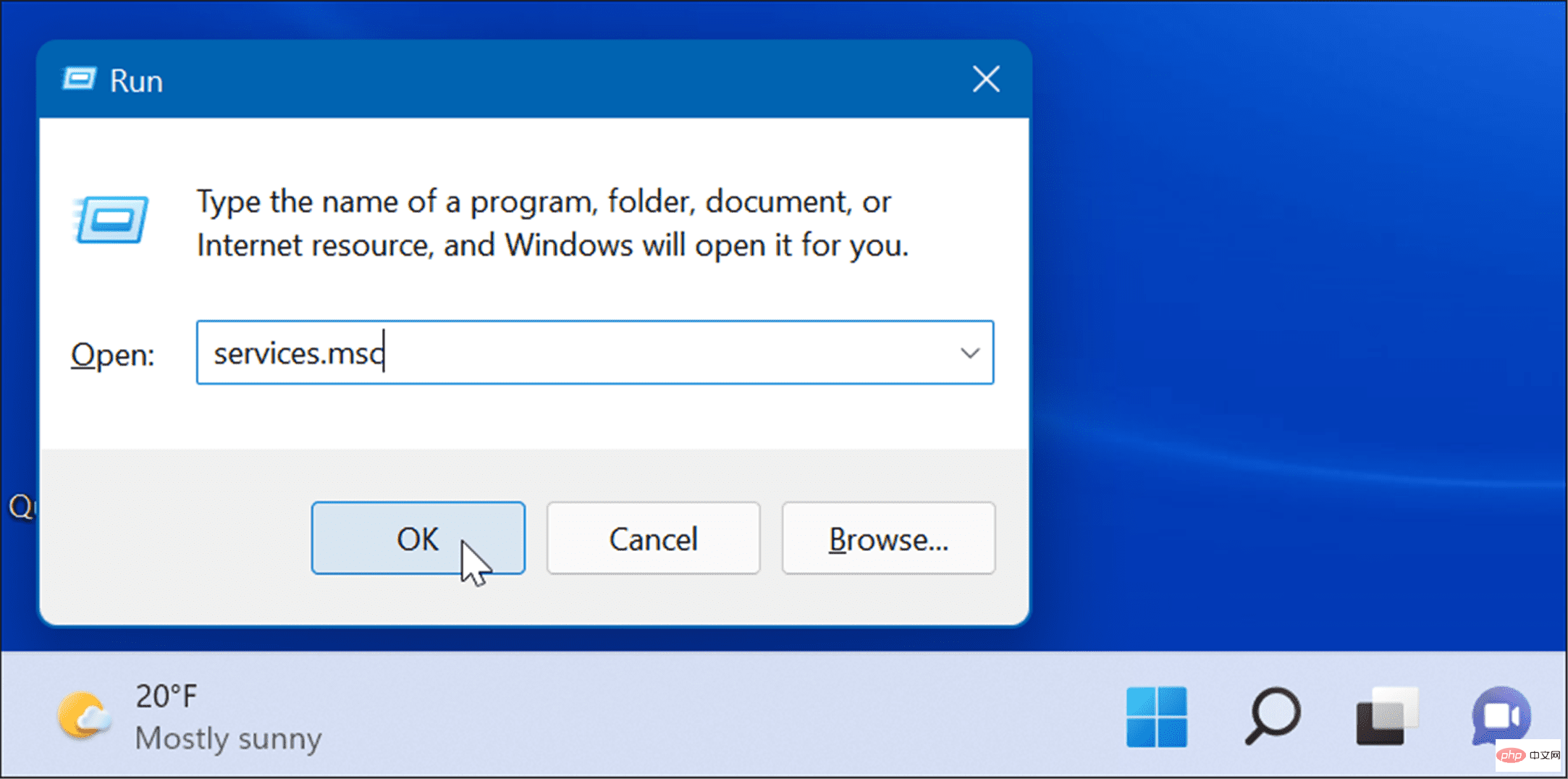

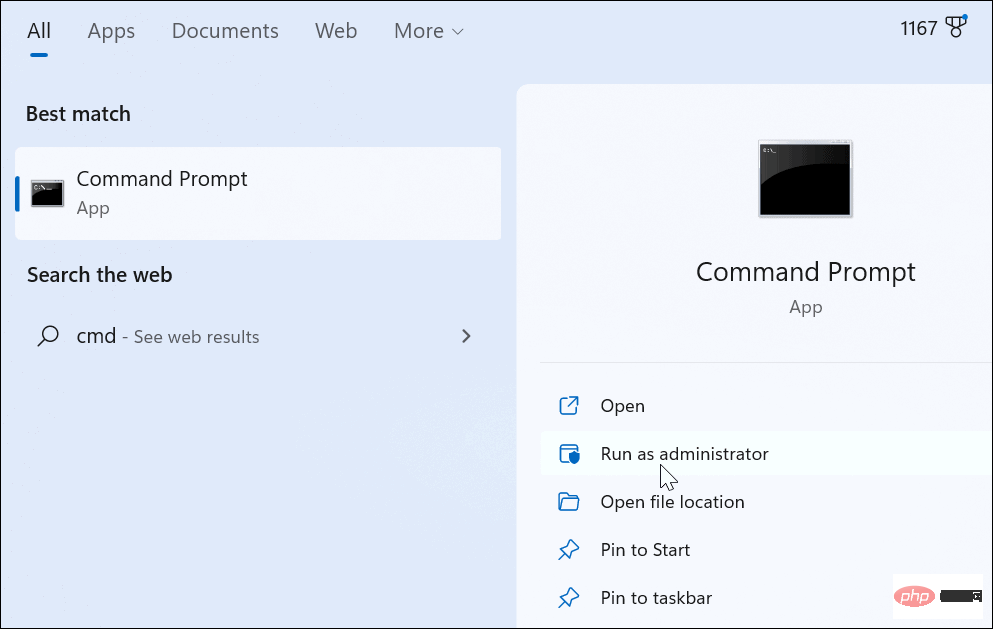 プロンプトで、次のコマンドを実行します。
プロンプトで、次のコマンドを実行します。 コマンドを実行すると、成功したことを示す次の画面が表示されます。 。
コマンドを実行すると、成功したことを示す次の画面が表示されます。 。 